1、首先新建一个正方形的花画布,格式为1000X1000。

2、之后点击滤镜,找到渲染——云彩。

3、注意前景色选择红色这样渲染出来就是红色的云彩。
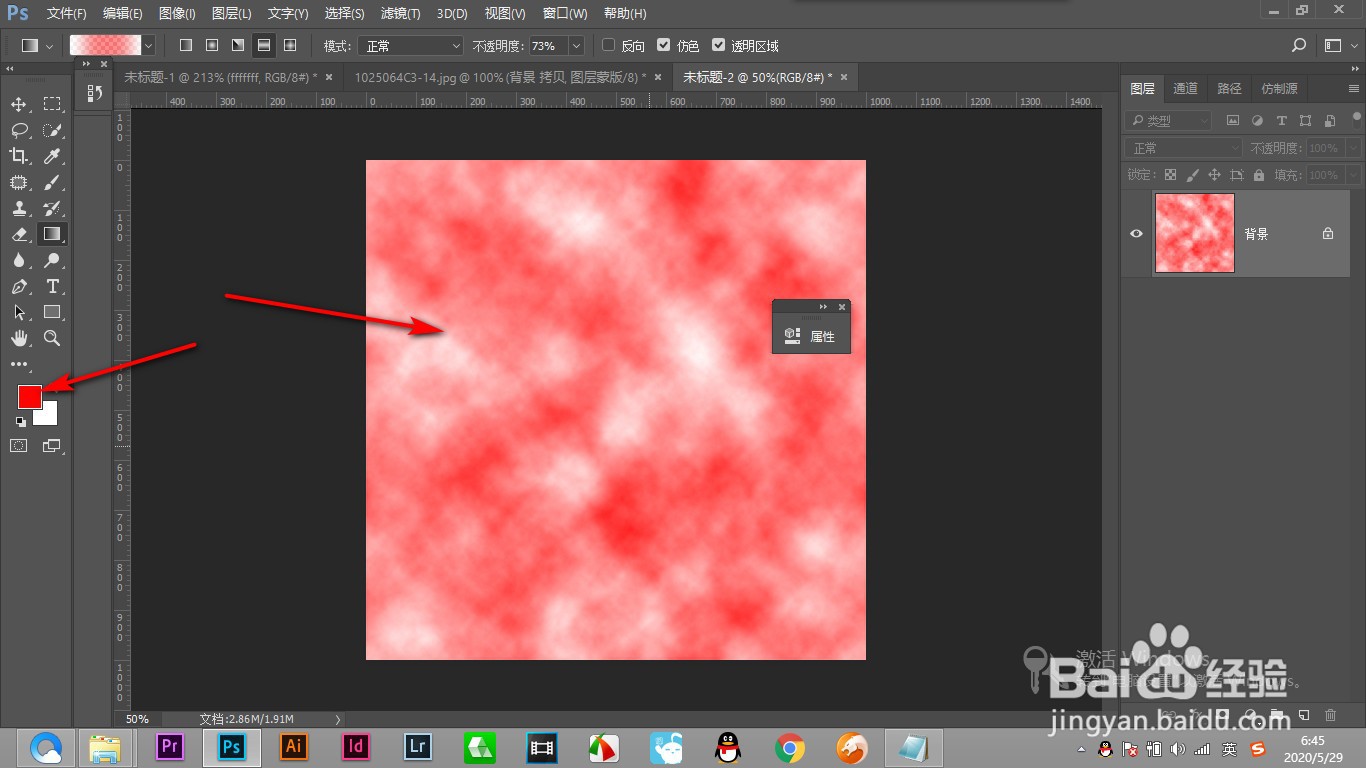
4、然后打开滤镜库,找到风格画中的照亮边缘。

5、点击确定之后,再点击风格化中的——突出选项。

6、大小设置为最小值为两个像素,深度两百,勾选——基于色阶命令。

7、点击确定之后,就做出这样的突出图标效果了,非常的好看,而且操作简单。

时间:2024-10-12 18:33:04
1、首先新建一个正方形的花画布,格式为1000X1000。

2、之后点击滤镜,找到渲染——云彩。

3、注意前景色选择红色这样渲染出来就是红色的云彩。
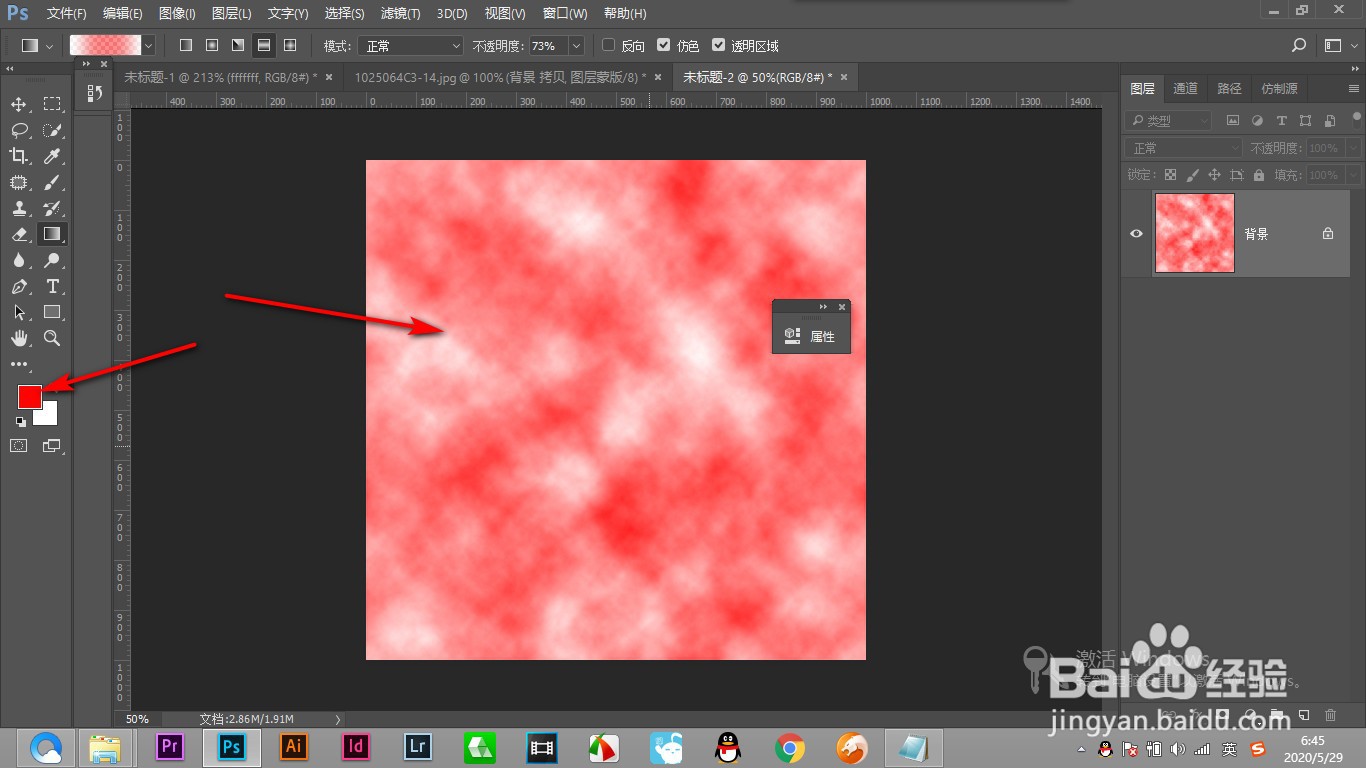
4、然后打开滤镜库,找到风格画中的照亮边缘。

5、点击确定之后,再点击风格化中的——突出选项。

6、大小设置为最小值为两个像素,深度两百,勾选——基于色阶命令。

7、点击确定之后,就做出这样的突出图标效果了,非常的好看,而且操作简单。

